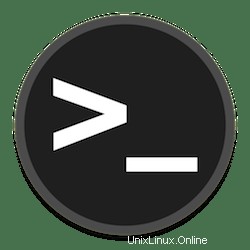
Dans ce didacticiel, nous allons vous montrer comment installer Glances sur Linux Mint 20. Pour ceux d'entre vous qui ne le savaient pas, Glances est un outil de surveillance système multiplateforme basé sur des curses écrit en Python. Avec Glance, nous pouvons surveiller l'utilisation du processeur, l'utilisation de la mémoire, l'utilisation de l'échange, la liste des processus, l'interface réseau, les E/S de disque, le raid, les capteurs (température du processeur), l'utilisation de la batterie, du docker, du moniteur, de l'alerte et du système de fichiers. .
Cet article suppose que vous avez au moins des connaissances de base sur Linux, que vous savez utiliser le shell et, plus important encore, que vous hébergez votre site sur votre propre VPS. L'installation est assez simple et suppose que vous s'exécutent dans le compte root, sinon vous devrez peut-être ajouter 'sudo ‘ aux commandes pour obtenir les privilèges root. Je vais vous montrer l'installation étape par étape de la surveillance du système Glances sur un Linux Mint 20 (Ulyana).
Prérequis
- Un serveur exécutant l'un des systèmes d'exploitation suivants :Linux Mint 20 (Ulyana).
- Il est recommandé d'utiliser une nouvelle installation du système d'exploitation pour éviter tout problème potentiel
- Un
non-root sudo userou l'accès à l'root user. Nous vous recommandons d'agir en tant qu'non-root sudo user, cependant, vous pouvez endommager votre système si vous ne faites pas attention lorsque vous agissez en tant que root.
Installer Glances sur Linux Mint 20 Ulyana
Étape 1. Avant d'exécuter le didacticiel ci-dessous, il est important de vous assurer que votre système est à jour en exécutant le suivant apt commandes dans le terminal :
sudo apt update sudo apt install software-properties-common
Étape 2. Installation de Glances sur Linux Mint 20.
Par défaut, Glances System Monitor est disponible sur les référentiels Ubuntu de base. Maintenant, exécutez la commande suivante ci-dessous pour l'installer :
sudo apt install glances
Vérifier l'installation de Glances :
glances --version
Étape 3. Accéder à la surveillance du système Glances sur Linux Mint.
Une fois installé avec succès, tapez la commande de terminal suivante pour l'afficher :
glances
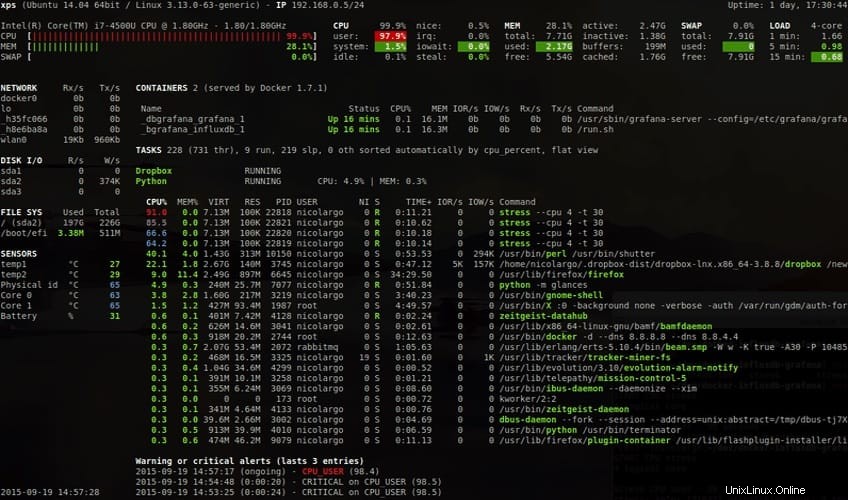
Autre méthode, vous pouvez accéder au moniteur système de Glance via le navigateur Web. Pour lancer la fonction de navigateur dans le programme, procédez comme suit :
glances -w
Pour ouvrir le navigateur Web du programme, entrez l'adresse de votre serveur IP avec le port par défaut 61209 comme exemple :
http://your-server-ip-address:61209/
Étape 4. Aperçu des commandes du moniteur système.
Glances propose plusieurs options de ligne de commande, voir la liste ci-dessous :
- un – Trier automatiquement les processus
- c – Trier les processus par CPU%
- m – Trier les processus par MEM%
- p – Trier les processus par nom
- je – Trier les processus par taux d'E/S
- d – Afficher/masquer les statistiques d'E/S du disque
- f – Afficher/masquer les statshddtemp du système de fichiers
- n – Afficher/masquer les statistiques du réseau
- – Afficher/masquer les statistiques des capteurs
- y – Afficher/masquer les statistiques hddtemp
- l – Afficher/masquer les journaux
- b- Octets ou bits pour les E/S réseau
- w – Supprimer les journaux d'avertissement
- x – Supprimer les journaux d'avertissement et critiques
- x – Supprimer les journaux d'avertissement et critiques
- 1 – Statistiques globales sur le processeur ou par processeur
- h – Afficher/masquer cet écran d'aide
- t – Afficher les E/S réseau sous forme de combinaison
- u – Afficher les E/S réseau cumulées
- q- Quitter (Esc et Ctrl-C fonctionnent également)
Félicitations ! Vous avez installé Glances avec succès. Merci d'avoir utilisé ce didacticiel pour installer la dernière version de la surveillance du système Glances sur le système Linux Mint. Pour obtenir de l'aide supplémentaire ou des informations utiles, nous vous recommandons de consulter le site officiel de Coups d'œil.